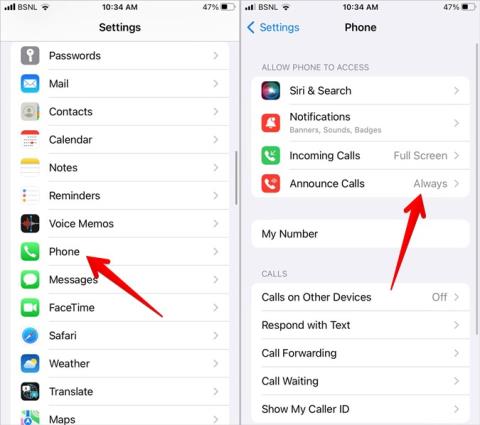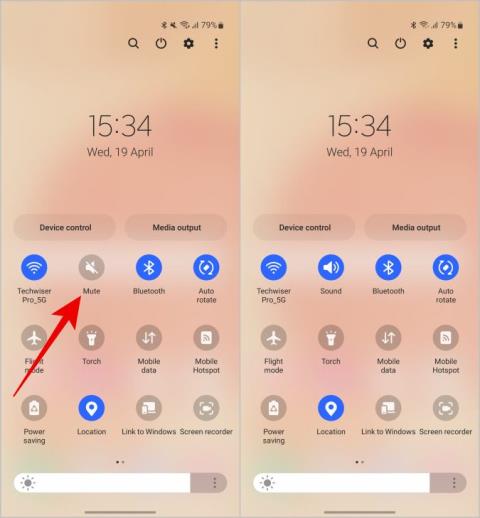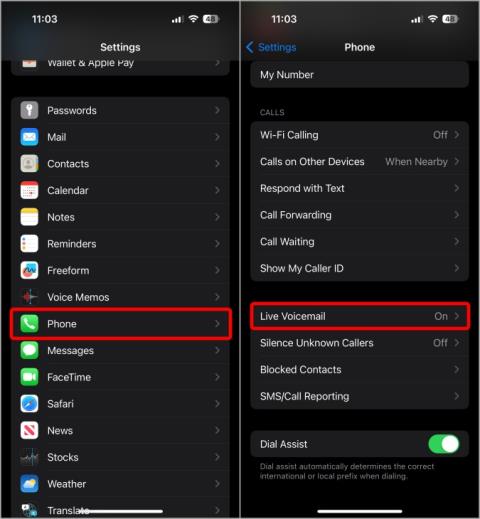7 opráv pre telefón Samsung Galaxy neustále prerušuje hovory

Končia sa vaše telefonáty náhodne? Tu je niekoľko tipov, ktoré môžete vyskúšať, keď váš telefón Samsung Galaxy neustále vypadáva hovory.

Vidieť iba meno a číslo kontaktu, keď vám zavolajú, je trochu nudné, najmä na dnešných obrovských smartfónoch. Obrazovku prichádzajúceho hovoru môžete urobiť zaujímavým a odlišným zobrazením obrázka kontaktu. Takže kedykoľvek vám niekto zavolá, vedľa jeho mena a čísla sa zobrazí jeho priradený obrázok. Poďme sa naučiť, ako nastaviť fotografie pre prichádzajúce hovory na zariadeniach iPhone, Android a Samsung. Dozviete sa tiež, ako nastaviť fotografiu na celú obrazovku pri identifikácii volajúceho.
Obsah
Ako nastaviť fotografiu pri prichádzajúcich hovoroch na iPhone
Existujú tri spôsoby, ako vložiť obrázok do kontaktov, keď od nich dostanete hovor na vašom iPhone.
Metóda 1: Z aplikácie Kontakty
Ak chcete pridať obrázok kontaktu na iPhone, postupujte takto:
1. Spustite na svojom iPhone aplikáciu Kontakty.
2. Otvorte kontakt, pre ktorý chcete nastaviť fotografiu.
3. Klepnite na tlačidlo Upraviť v hornej časti a stlačte možnosť Pridať fotografiu .

4. Získate rôzne spôsoby, ako vložiť obrázok pre kontakt. Môžete zachytiť novú fotografiu, vybrať obrázok z galérie, pridať memoji / emoji alebo dokonca nastaviť abecedu ako fotografiu kontaktu. Ak chcete vybrať fotografiu z galérie, klepnite na ikonu Galéria a vyberte požadovanú fotografiu.
5. Upravte fotografiu posunutím a priblížením tak, aby sa príslušná časť zmestila do kruhu. Klepnite na Vybrať .

6. Pridajte filter k svojej fotografii na obrazovke, ktorá sa zobrazí, a klepnite na Hotovo . Znova klepnite na Hotovo , aby ste uložili zmeny.

7. Klepnutím na Hotovo nastavíte obrázok kontaktu pre iPhone. Opakujte kroky pre ďalšie kontakty.

Metóda 2: Z aplikácie Fotografie
Môžete tiež nastaviť fotografiu pre kontaktné číslo z aplikácie Fotky, ako je uvedené nižšie:
1. Spustite na svojom iPhone aplikáciu Fotky.
2 . Otvorte fotografiu, ktorú chcete nastaviť ako obrázok kontaktu.
3. Klepnite na ikonu Odoslať v spodnej časti az ponuky vyberte položku Priradiť ku kontaktu .

4 . Vyberte kontakt, pre ktorý chcete pri prichádzajúcich hovoroch zobraziť obrázok.
5. Upravte obrázok v kruhu a vyberte možnosť Vybrať.
6. Klepnutím na Hotovo alebo Aktualizovať nastavíte fotografiu pre prichádzajúce hovory.
Poznámka: Ak nemôžete nastaviť obrázok kontaktu na svojom iPhone, uistite sa, že kontakty sú uložené vo vašom účte iCloud.

Tip : Zistite, ako používať plagáty kontaktov na iPhone.
Ako povoliť fotografiu na celú obrazovku pre prichádzajúce hovory na iPhone
Metóda 1: Povoľte identifikáciu volajúceho na celú obrazovku
V predvolenom nastavení, keď prijmete hovor na vašom iPhone, uvidíte v hornej časti malý banner obsahujúci číslo a obrázok kontaktu, ktorý ste nastavili pomocou jednej z vyššie uvedených metód. Ak však chcete pre prichádzajúce hovory zobraziť fotografiu na celú obrazovku, musíte najprv na svojom iPhone povoliť identifikáciu volajúceho na celú obrazovku, ako je uvedené nižšie.
1 . Otvorte Nastavenia na svojom iPhone.
2. Prejdite na Telefón a potom na položku Prichádzajúce hovory.

3. Vyberte možnosť Celá obrazovka . To je všetko. Teraz sa obrázok kontaktu zobrazí v zobrazení na celú obrazovku vášho iPhone pre prichádzajúce hovory.

Metóda 2: Vytvorte fotografiu vertikálne
Ak sa fotografia kontaktu na vašom iPhone nezobrazí na celej obrazovke alebo po povolení režimu celej obrazovky vyššie uvedeným spôsobom zostane prázdne miesto, musíte obrázok upraviť a uložiť vo vertikálnom formáte. Postupujte podľa týchto krokov:
1. Otvorte aplikáciu Fotky na svojom iPhone a otvorte fotografiu, aby ste ju mohli nastaviť ako fotografiu kontaktu.
2. Klepnite na ikonu s tromi bodkami v hornej časti a výberom možnosti Duplikovať vytvorte kópiu pôvodného obrázka. Ak tak neurobíte, váš pôvodný obrázok bude orezaný.

3. Teraz otvorte duplicitnú fotografiu a klepnite na Upraviť .

4 . Klepnite na ikonu Orezať a potom na ikonu Pomer strán .

5. Mierne rolujte v zozname, aby ste videli dostupné veľkosti. Potom klepnite na veľkosť 5:3 a vyberte možnosť Vertikálne . Klepnite na Hotovo .

Poznámka : Ak sa fotografia na celú obrazovku nezobrazuje správne pre prichádzajúce hovory, v kroku 4 vyskúšajte iné veľkosti a zistite, ktorá z nich funguje perfektne.
6. Teraz klepnite na ikonu Odoslať a v hárku Zdieľať vyberte položku Priradiť ku kontaktu .

7 . Vyberte kontakt a upravte obrázok v kruhu. Klepnite na Vybrať .
8. Klepnutím na Aktualizovať uložíte zmeny.

Metóda 3: Aktualizujte existujúcu fotografiu
Ak ste už nastavili fotografiu kontaktu a nezobrazuje sa v zobrazení na celú obrazovku pomocou žiadneho z vyššie uvedených spôsobov, musíte fotografiu aktualizovať. Za týmto účelom jednoducho posuňte existujúcu fotografiu alebo ju nastavte znova pomocou ktorejkoľvek z metód uvedených v tejto časti
Tip: Pozrite si najlepšie aplikácie na falošné prichádzajúce hovory pre Android a iPhone.
Ako nastaviť fotografiu pri prichádzajúcom hovore v systéme Android
Ak chcete vložiť obrázok kontaktu do prichádzajúcich hovorov na telefónoch s Androidom, postupujte takto:
1. Otvorte aplikáciu Kontakty na telefóne s Androidom.
2. Klepnite na ikonu Upraviť (ceruzka) v hornej časti a potom na Pridať obrázok.

3. Vyberte položku Galéria a vyberte fotografiu uloženú v telefóne ako fotografiu kontaktu. Môžete dokonca nasnímať novú fotografiu pomocou aplikácie Fotoaparát, vybrať si z Fotiek Google alebo vybrať ilustráciu, ktorú ponúka Google.

4. Upravte fotografiu tak, aby sa zmestila do kruhu, posunutím alebo priblížením. Nakoniec klepnite na Vybrať .
5. Klepnutím na Uložiť nastavíte fotografiu pre číslo kontaktu.

Tip: Skladové telefóny so systémom Android neponúkajú natívnu metódu nastavenia ID volajúceho na celú obrazovku. Na to budete musieť použiť aplikácie tretích strán .
Ako nastaviť fotografiu pri prichádzajúcich hovoroch na telefónoch Samsung Galaxy
Ak chcete pridať obrázok kontaktu do telefónov Samsung Galaxy, postupujte takto:
Poznámka: Pred použitím týchto krokov sa uistite, že máte kontakty uložené v úložisku telefónu alebo v Gmaile, a nie na karte SIM. Zistite, ako skontrolovať, kde sú kontakty uložené v mobile.
1. Otvorte v telefóne aplikáciu Kontakty Samsung.
2. Otvorte kontakt, pre ktorý chcete nastaviť obrázok kontaktu.
3 . Klepnite na tlačidlo Upraviť .

4. Klepnite na ikonu Fotoaparát v hornej časti a vyberte Galéria , aby ste si vybrali obrázok z galérie telefónu. Alebo vyberte Fotoaparát a vytvorte novú fotografiu. Môžete dokonca nastaviť AR Emoji alebo nálepku ako fotografiu kontaktu.

5. Upravte obrázok vo výberovom kruhu a klepnite na Hotovo . Potom klepnite na Uložiť .

Tip: Ak chcete, aby sa hovory na telefónoch Samsung Galaxy zobrazovali na celej obrazovke, prejdite do časti Nastavenia > Upozornenia > Štýl kontextového upozornenia a vyberte položku Podrobné.
Ako nastaviť fotografiu na celú obrazovku pri prichádzajúcich hovoroch na telefónoch Samsung Galaxy
Ak chcete povoliť identifikáciu volajúceho s fotografiou na celej obrazovke pre prichádzajúce hovory na telefónoch Samsung Galaxy, musíte použiť funkciu pozadia hovoru. Ak chcete zmeniť pozadie hovoru pre jeden kontakt, postupujte takto:
1. V aplikácii Samsung Contacts otvorte kontakt, pre ktorý chcete pri prichádzajúcich hovoroch zobraziť fotografiu na celú obrazovku.
2 . Klepnite na Upraviť a stlačte možnosť Zobraziť viac .

3 . Klepnite na Pozadie hovoru a potom Pozadie .

4. Klepnite na ikonu (+) Pridať a zvoľte Vybrať z galérie.

5. Vyberte fotografiu, ktorú chcete nastaviť ako obrázok kontaktu na celú obrazovku. Presuňte fotografiu, aby ste ju upravili, a potom klepnite na Nastaviť ako pozadie hovoru.
6. Klepnite na Uložiť . Podobne nastavte obrázok na celú obrazovku pre ostatné kontakty.

Tip: Zistite, ako zmeniť pozadie hovoru pre všetky kontakty.
často kladené otázky
1. Budú môcť ostatní vidieť obrázok kontaktu?
Nie. Obrázky kontaktov nastavené pomocou vyššie uvedených metód sa ostatným používateľom nezobrazia. Bude viditeľné iba na vašom telefóne a vašich synchronizovaných zariadeniach.
2. Prečo nemôžem pridať fotografiu do svojich kontaktov?
Ak nemôžete pridať obrázok kontaktu, uistite sa, že kontakt nie je uložený v úložisku SIM, mal by byť uložený buď v úložisku telefónu alebo v kompatibilnej cloudovej službe, ako je Gmail (Android) a iCloud (iPhone). Tiež skontrolujte, či má fotografia správnu veľkosť. Nemal by byť príliš malý alebo nepodporovaný formálny ako GIF.
Prispôsobte si kontakty
Po pridaní fotografie do kontaktov sa naučte, ako pridať kontakty na domovskú obrazovku vášho iPhone, aby ste k nim mali rýchlejší prístup. Tiež vedieť, ako stlmiť hovory od jedného kontaktu.
Končia sa vaše telefonáty náhodne? Tu je niekoľko tipov, ktoré môžete vyskúšať, keď váš telefón Samsung Galaxy neustále vypadáva hovory.
Tu je to, čo znamená žiadny servisný text alebo ikona na iPhone, ako opraviť žiadnu službu a získať späť signál operátora a čo môžete a nemôžete robiť.
Oznamuje váš telefón meno alebo číslo volajúceho? Zistite, ako vypnúť oznamovanie hovorov na zariadeniach iPhone a Android vrátane Samsungu.
Nepočúvate zvuk pri prijímaní hovorov alebo upozornení? Vyskúšajte tieto spôsoby, ako zrušiť stlmenie hovorov a upozornení na telefónoch Android a Samsung.
Sprievodca, ako povoliť a používať hlasové správy na iPhone so systémom iOS 17 a novším, čo môžete a nemôžete robiť so živými hlasovými správami.
7 opráv pre ozveny počas hlasových telefónnych hovorov na iPhone
Volá váš iPhone náhodným kontaktom sám? Tu je niekoľko tipov, ako zabrániť tomu, aby váš iPhone sám volal.
Zobrazuje sa vám správa Call Failed zakaždým, keď sa pokúšate niekomu zavolať? Pozrite si 12 opráv chyby zlyhanie hovoru na iPhone.
Počujete počas hlasových hovorov v systéme Android stále ozveny? Tu je niekoľko tipov na riešenie problémov, ktoré môžete skúsiť opraviť.
Ak na vašom telefóne Samsung Galaxy nefunguje volanie cez Wi-Fi, netrápte sa. Táto príručka obsahuje niekoľko tipov, ktoré problém rýchlo vyriešia.
V tejto príručke sa dozviete, ako jednoducho zmeniť predvolené pozadie obrazovky hovoru na telefóne Samsung Galaxy. Funguje aj pre individuálne kontakty.
Odpovedá váš Android alebo iPhone na telefónne hovory automaticky? Použite tieto tipy, aby ste tomu zabránili a vyhli sa nepríjemným rozhovorom.
Tu je návod, ako povoliť oznamovanie hovorov a upozornení na vašom iPhone a situácie, v ktorých by ste túto funkciu mali a nemali povoliť.
Naučte sa vytvárať a zdieľať odkazy na hovory cez WhatsApp na vašom Androide a iPhone, aby ste pozvali ostatných, aby sa pripojili k vášmu hlasovému hovoru alebo videohovoru.
Nechcete použiť predvolený vyzváňací tón? Takto môžete jednoducho zmeniť vyzváňací tón na telefóne Samsung Galaxy.
Chcete prestať prijímať prichádzajúce hovory bez toho, aby ste niekoho zablokovali alebo povolili režim v lietadle na vašom Androide alebo iPhone? Tu je návod, ako to urobiť.
Nefungujú na vašom telefóne Samsung odchádzajúce a prichádzajúce hovory? Zistite, ako opraviť telefón Samsung, ktorý nedokáže uskutočňovať ani prijímať hovory.
Nepracuje snímač priblíženia na vašom telefóne Samsung Galaxy počas hovorov? Na vyriešenie problému použite tieto tipy na riešenie problémov.
Je váš telefón Samsung Galaxy zaseknutý v režime iba tiesňových hovorov? Ak chcete problém vyriešiť, vyskúšajte tieto tipy na riešenie problémov.
Chcete zobraziť obrázok kontaktu, keď vám niekto zavolá na telefón? Zistite, ako nastaviť fotografiu pri prichádzajúcich hovoroch na zariadeniach iPhone a Android vrátane Samsung.
Je váš iPhone zaseknutý v tmavom režime? Tu je to, čo môžete urobiť, aby sa váš iPhone prepol späť do svetelného režimu.
Niektoré z najlepších aplikácií morzeovky pre iPhone a iPad na učenie, kódovanie, dekódovanie a dokonca hranie hier na základe štandardných postupov morzeovky.
Chcete chrániť svoje textové správy pred neoprávneným prístupom? Takto môžete uzamknúť aplikáciu správ na vašom iPhone bez útek z väzenia.
Ako sťahovať a používať Apple Mapy offline na iPhone
Hľadáte sprievodcu, ktorý vysvetľuje význam nástrojov na označovanie iPhone? Prečítajte si príspevok a dozviete sa o rôznych tipoch na používanie editora značiek na iPhone.
Zdá sa vám fotoaparát vášho iPhone rozmazaný? Pomocou týchto tipov na riešenie problémov okamžite vyriešite základný problém.
Zistite, ako sa zásobník miniaplikácií a inteligentný zásobník líšia a ako okamžite pridať, odstrániť a upraviť zásobníky miniaplikácií na vašom iPhone. Uľahčuje pohyb.
Tu je to, čo znamená žiadny servisný text alebo ikona na iPhone, ako opraviť žiadnu službu a získať späť signál operátora a čo môžete a nemôžete robiť.
Tu je návod, ako nastaviť a používať tlačidlo Action na novom iPhone 15. Existuje množstvo funkcií, ktorým ho môžete natívne priradiť.
Máte problémy s kontaktným plagátom na vašom iPhone? Pozrite si hlavné spôsoby, ako opraviť nefunkčný plagát kontaktu na iPhone.